win10に最初から入っている標準アプリもひとひねりすれば削除できるぞー
最終更新 [2017年1月14日]
この記事内には広告リンクが含まれています。
\\どうかフォローをお願いします…//
< この記事をシェア >
Windows10にプリインストールされている通常ではアンインストールできないWindows標準アプリをアンインストールする方法です。
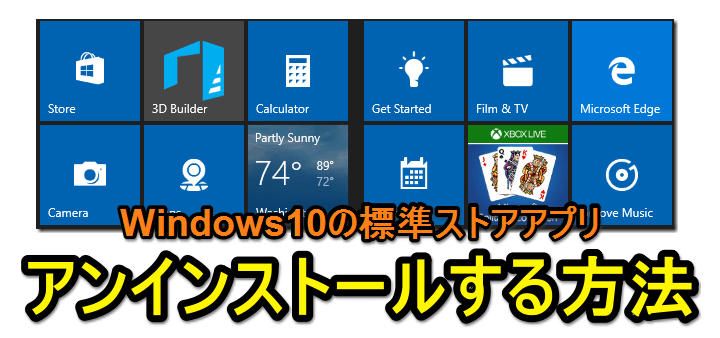
Windows10の中には最初からけっこうどっさり標準アプリがプリインストールされています。
アラーム&クロック、電卓、カメラ、Grooveミュージック、マップ、ニュースetc…
けっこういろいろと入っています。
自分でインストールしたアプリであれば、コントロールパネルや右クリックからアンインストールできますが、備え付けのWindows標準アプリはできません。。
最近はiPhoneでもできたりするのに。。
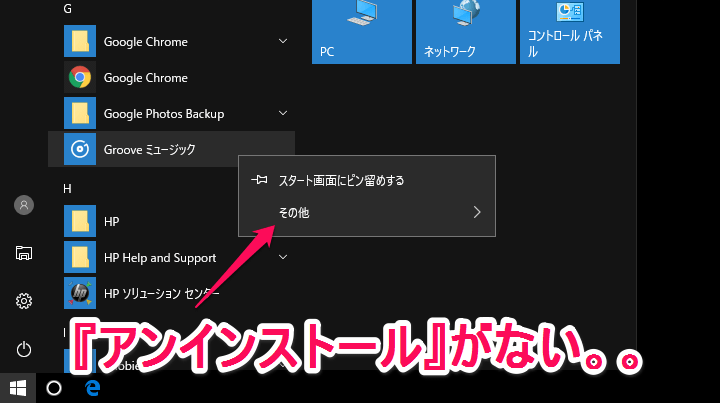
が、この標準アプリ、コマンドを入力する必要がありますが、実は割とサクッとアンインストールできちゃいます。
絶対使わないわ。。という標準アプリは削除しておくというのもいいと思います。
再インストールも超簡単です。
ということでWindows10にプリインストールされている標準アプリをアンインストールして削除する方法(コマンド)を紹介します。
アプリ別にコマンドを書いています。
ちなみにWindows10のいつしかのバージョンから超カンタンにアプリをアンインストールする方法があるので↓も合わせて覚えておくと便利ですよ~
[関連記事]
・【Windows10】一番ラクチンなアプリのアンインストール方法
・【Windows10】OneDriveをアンインストールする方法
【Windows10】プリインストールされている標準アプリをアンインストールする方法(コマンド)
コマンドの実行は「Windows PowerShell」で行う
PowerShellの起動方法

Cortanaの検索ボックスなどに「PowerShell」と入力します。
デスクトップアプリ「Windows PowerShell」というのが検索結果に表示されるので、右クリックします。
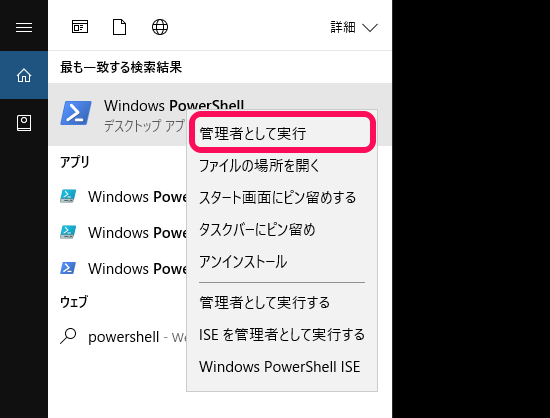
表示されるメニューの「管理者として実行」をクリックします。
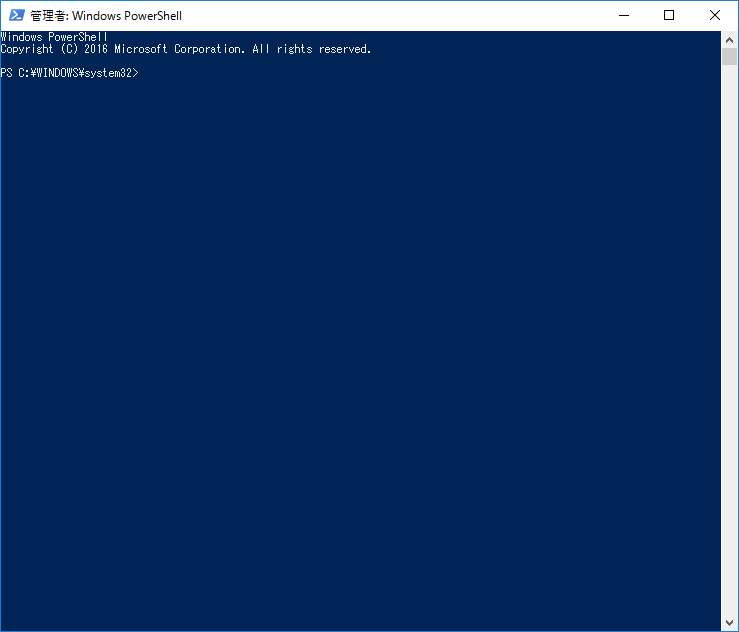
↑のように管理者権限でWindows PowerShellが起動すればOKです。
ちなみにWindows PowerShellの実態ファイルは自分の場合は↓でした。
C:\Windows\System32\WindowsPowerShell\v1.0\powershell.exe
このexeを右クリックして「管理者として実行」でもOKです。
※powershellのバージョンによってはファイルの場所が今後変更になる可能性があります。
アンインストールコマンドを実行
get-appxpackage *〇〇〇〇〇* | remove-appxpackage
↑がアンインストールコマンドです。
〇〇の部分にアンインストールしたいアプリのパッケージ名を入力します。
例としてGrooveミュージックをアンインストールしてみました。
Grooveミュージックをアンインストールする場合
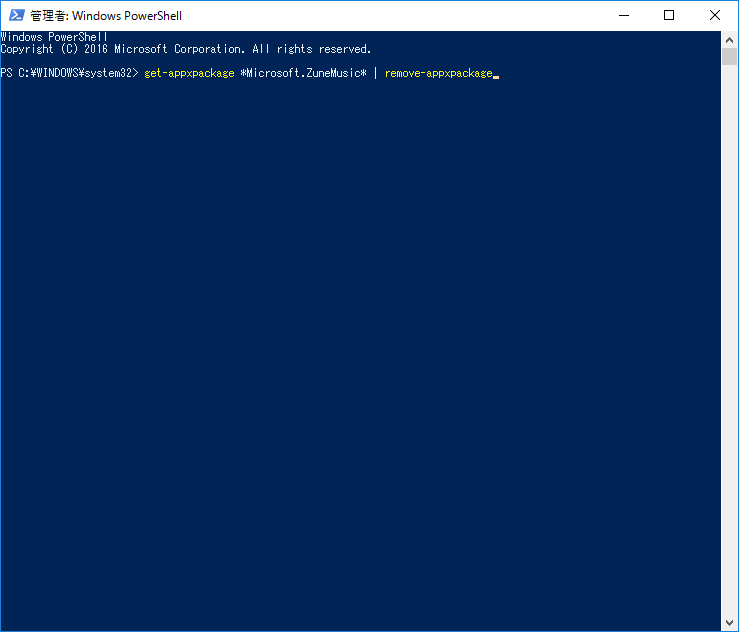
get-appxpackage *Microsoft.ZuneMusic* | remove-appxpackage
↑をまるまるコピーしてWindows PowerShellに貼り付けます。
コマンドをコピーした状態でPowerShellの画面上を右クリックすれば張り付きます。
コマンドを入力したらEnterをクリックします。
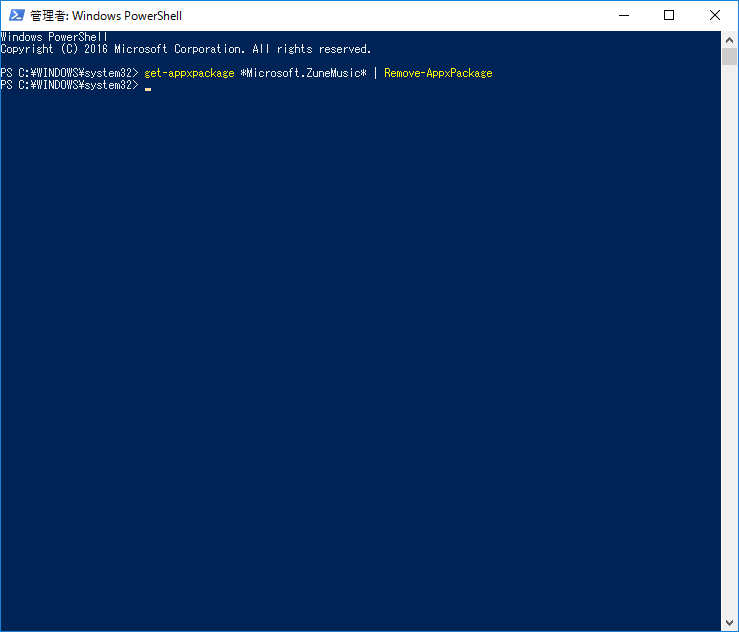
一瞬だけ「初期化中…」みたいな文字が表示された後、↑の状態に戻ります。
これだけでOKです。
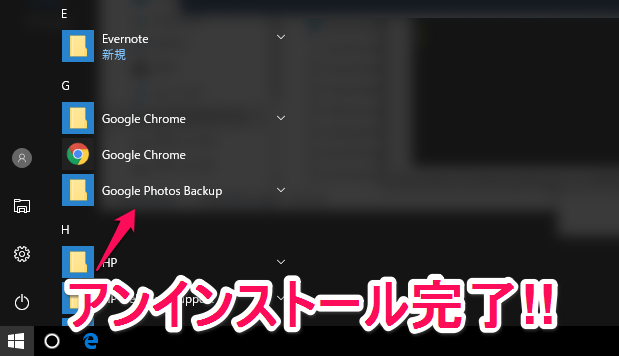
↑のようにGrooveミュージックがアンインストールされていることがわかります。
アンインストールできるアプリとコマンド一覧を紹介します。
(Microsoftコミュニティより引用)
アプリ別アンインストールコマンド一覧
| アプリ名 | コマンド |
|---|---|
| アラーム&クロック | get-appxpackage *Microsoft.WindowsAlarms* | remove-appxpackage |
| 電卓 | get-appxpackage *Microsoft.WindowsCalculator* | remove-appxpackage |
| カメラ | get-appxpackage *Microsoft.WindowsCamera* | remove-appxpackage |
| Groove ミュージック | get-appxpackage *Microsoft.ZuneMusic* | remove-appxpackage |
| メール/カレンダー | get-appxpackage *microsoft.windowscommunicationsapps* | remove-appxpackage |
| マップ | get-appxpackage *Microsoft.WindowsMaps* | remove-appxpackage |
| 映画& テレビ | get-appxpackage *Microsoft.ZuneVideo* | remove-appxpackage |
| OneNote | get-appxpackage *Microsoft.Office.OneNote* | remove-appxpackage |
| People | get-appxpackage *Microsoft.People* | remove-appxpackage |
| フォト | get-appxpackage *Microsoft.Windows.Photos* | remove-appxpackage |
| ボイス レコーダー | get-appxpackage *Microsoft.WindowsSoundRecorder * | remove-appxpackage |
| Xbox | get-appxpackage *Microsoft.XboxApp* | remove-appxpackage |
↑が通常アンインストールできないアプリとそのアプリの削除コマンドです。
このままコピーしてPowerShellで実行すればOKです。
再インストール方法
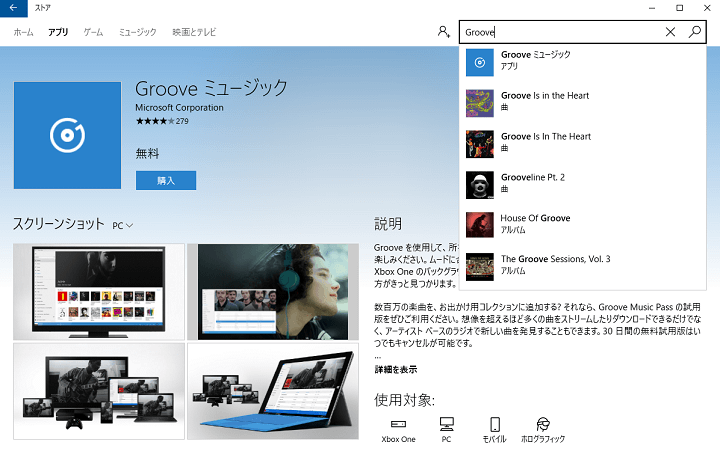
また、アンインストールした標準アプリの再インストールもものすごい簡単です。
これはiOSと似ていますが、Windowsの「ストア」アプリを立ち上げて、アプリ名を検索します。
アプリが見つかったらあとは普通にインストールすればOKです。
Windows7の頃などはこんなにプリインストールされていなかった標準アプリ。。
一ひねり必要ですが、アンインストールはできるので、iPhoneほどストレージ容量などに困ることもないかもしれませんが、気持ち悪いと感じる人やどうせ使わないからスッキリさせておきたいという人は↑の手順でやってみてくださいな。
また、ちなみにWindows10のいつしかのバージョンから超カンタンにアプリをアンインストールする方法があるので↓も合わせて覚えておくと便利ですよ~
[リンクと関連記事]
・Microsoftコミュニティ
・【Windows10】一番ラクチンなアプリのアンインストール方法
・【Windows10】OneDriveをアンインストールする方法
< この記事をシェア >
\\どうかフォローをお願いします…//
この【Windows10】プリインストールされているWindows標準ストアアプリをアンインストールする方法の最終更新日は2017年1月14日です。
記事の内容に変化やご指摘がありましたら問い合わせフォームまたはusedoorのTwitterまたはusedoorのFacebookページよりご連絡ください。

























